onenote怎么修改页面颜色?怎么设置网格?
1、CTRL+N,
新建页面;页面默认是无颜色的
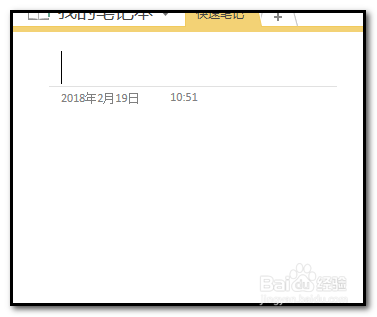
2、假设, 现在要把页面设置为蓝色;
我们可以这样操作,盲歌眠
点开视图选项卡

3、在展开的各项中,找到吩返:页面颜色
再点下拉按钮
展开的面板中,选宋亲择目标颜色


1、我们同样是点开:视图
在展开的功能区中,选择:基准线

2、点击基准线的下拉按钮
弹出的面板中选择自己想要的网格样式;
比如,方格的
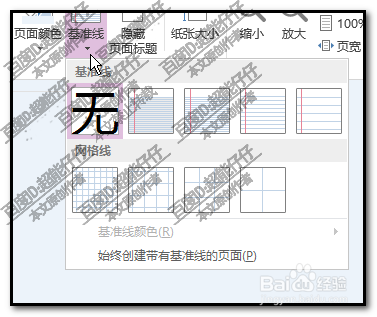
3、方格样式也有大方格,中方格 ,小方格;
比如,中方格的,我们点选:中网格,这一项
看,页面显示出方格的样式。
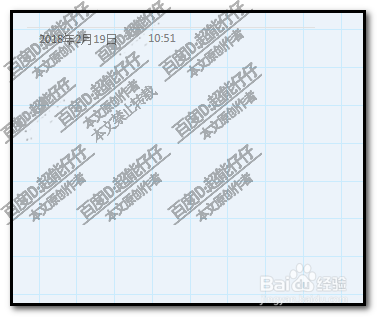
1、网格颜色,我们同样是可以修改的。
顺序点:视图,基准线,基准线颜色

2、右侧弹出各种的颜色,
从中选择自己想要的。

声明:本网站引用、摘录或转载内容仅供网站访问者交流或参考,不代表本站立场,如存在版权或非法内容,请联系站长删除,联系邮箱:site.kefu@qq.com。
阅读量:108
阅读量:165
阅读量:49
阅读量:158
阅读量:139